轻松搞定!Win10 添加隐藏无线网络秘籍
在当今数字化的时代,无线网络已经成为我们生活和工作中不可或缺的一部分,当遇到需要添加隐藏无线网络的情况时,您是否感到困惑?别担心,接下来就为您详细介绍在 Win10 系统中添加隐藏无线网络的方法。
Win10 系统添加隐藏无线网络其实并不复杂,只要掌握几个关键步骤就能轻松完成。
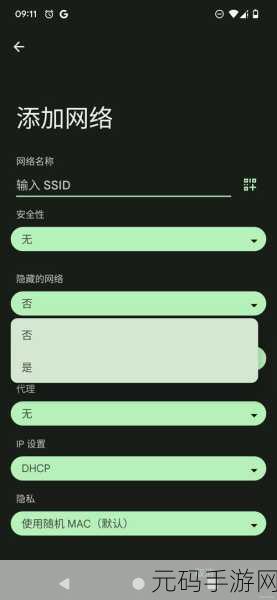
第一步,打开电脑的“设置”选项,您可以通过点击电脑左下角的 Windows 图标,然后在弹出的菜单中找到“设置”并点击进入。
第二步,在“设置”页面中,找到“网络和 Internet”选项并点击,这一步是为了进入网络相关的设置界面。
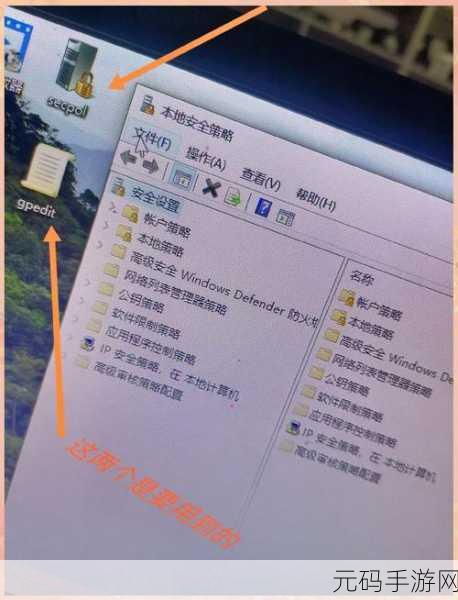
第三步,在“网络和 Internet”页面中,选择“WLAN”选项,此时您会看到与无线网络相关的各种设置选项。
第四步,在“WLAN”页面中,向下滚动找到“管理已知网络”选项并点击。
第五步,点击“添加网络”按钮,接着在弹出的窗口中输入隐藏无线网络的名称和密码等相关信息。
第六步,输入完毕后,点击“保存”按钮,稍等片刻,Win10 系统就会尝试连接您添加的隐藏无线网络。
需要注意的是,在输入隐藏无线网络的名称和密码时,一定要确保准确无误,否则可能无法成功连接。
按照以上步骤操作,您就能在 Win10 系统中顺利添加隐藏无线网络,享受便捷的网络服务。
文章参考来源:个人经验总结。









